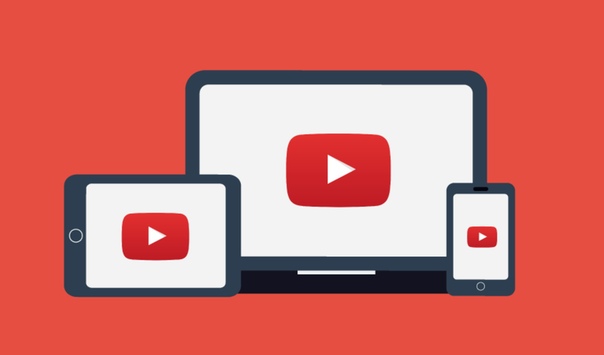Emoji, Цветные значки для YouTube, ВКонтакте, для статуса, для ника
Цветные значки для ников, так называемые эмодзи — это красивое дополнение к названию видео на YouTube, или для поста ВКонтакте. Так же их можно вставлять в свой Ник, в статус или пост в ВКонтакте — VK.com, в название видео на YouTube, в комментарии и описания видео, они работают и на Facebook. Так же значки можно применять в Одноклассниках, да и вообще на многих многих площадках и форумах. Работают значки так же в World и Exel.
Как это работает? Нужно выделить значок и символ перед ним (в данном случае | ), скопировать и вставить туда, что вам хочется украсить! Можно использовать сочетания клавиш на клавиатуре Ctrl+C (копировать) и Ctrl+V (вставить).
Как вставлять цветные значки в VK — ВКонтакте?
1.
Выделяете код и копируете. Например: «&# 128525;»
2. Вставляете его туда, куда хотели вставить
3. Удаляете лишний пробел: «😍»
4. Публикуете запись или комментарий.
ГОТОВО
Как вставлять цветные значки в YouTube, Facebook, Одноклассники и др.?
Выделяете значок и на клавиатуре жмёте: копировать: Ctrl и С, вставляете, где вам нужно: Ctrl и V. Сохраняете или публикуете.
ГОТОВО
Emoji, Цветные значки для YouTube, FaceBook, Одноклассники эмоджи
Emoji НОВИНКИ 2021г. значки, эмодзи:
🤹🏼♂️
🥰 🦸 🦸♀️ 🦸♂️ 🦹 🦹♀️ 🦹♂️ 🦵 🦶 🦴 🦷 🥽 🥼 🥾 🥿
🦝 🦙 🦛 🦘 🦡 🦢 🦚 🦜 🦞 🦟 🦠 🥭 🥬
🥯 🧂 🥮 🧁 🥨 🧭 🧱 🛹 🧳 🧨 🧧 🥎 🥏 🥍 🧿
🧩 🧸 ♟ 🧮 🧾 🧰 🧲 🧪 🧫 🧬 🧯 🧴 🧵 🧶 🧷
🧹 🧺 🧻 🧼 🧽 ♾ 🏴☠️
Смайлики и люди, жесты и одежда
😌 😍 🥰 😘 🤩 🥳 😗 😙😚 😜 😝 😛 🤑 🤓
😎 🤗 😏 😶 😐 😑 😒 🙄 🤔 😳 😞 😟 😠 😡 😔
😕 🙁 ☹️ 😣😖 😫 😩 😤 😮 😱 😨
😰 😯 😦 😧 😢 😥 😪 😓 😭 😵 😲 🤐 😷 🤒 🤕
😴 💤 💩 😈👿 👹 👺 💀 👻 👽 🤖
😺 😸 😹 😻 😼 😽 🙀 😿 😾👀 👤 👥 🗣 👶 👦 👧
👨 👩 👱 👴👵 👲 👳 👮 👷 💂
🎅 👼 👸 👰 🚶 🏃 💃 👯 👫 👬 👭 🙇 💁 🙅 🙆
🙋 🙎 🙍 💇 💆
👨👩👧👦 👨👩👦👦 👨👩👧👧 👩👩👦
👩👩👧 👩👩👧👦 👩👩👦👦 👩👩👧👧 👨👨👦 👨👨👧 👨👨👧👦 👨👨👦👦 👨👨👧👧
Одежда
👚 👕 🧥 👖 👔 👗 👙👘 💄 💋 👣 👠👡 👢 👞 👟 🥾 🥿
👒 🎩⛑🎓👑 🎒 👝 👛 👜 💼 👓 🕶 💍 🌂 🧦 🧤 🧣
Рукоделие, хобби — значки, эмодзи
🧵 🧶 🧷 ✂️ 📐 📏 📌 🖊 🖋 ✒️ 📝 ✏️ 🖍 🖌 🔍 🔎 🔔
👩🏽🎨 👨🏽🎨 🧑🏻🎨
Эмодзи Жесты
🙌 👏 👋 👍 👎 👊 ✊ ✌️ 👌 ✋ 👐 💪 🙏 ☝️ 👆 👇
👈 👉 🖕 🖐 🤘 🖖 ✍️ 💅 👄 👅 👂 👃🤲 🤙 💪
🦵 🦶 🤛 🤜 ✋🏻 🤚🏻 🤳🏻
Животные и природа
🐶 🐱 🐭 🐹 🐰 🐻 🐼 🐨 🐯 🦁 🐮 🐷 🐽 🐸 🐙
🐵 🙈 🙉 🙊 🐒 🐔 🐧 🐦 🐤 🐣 🐥 🐺 🐗 🐴 🦄 🐝 🐛 🐌 🐞 🐜 🦟 🦗 🦂 🦀 🐍 🐢 🐠
🐟 🐡 🐬 🐳 🐋 🐊 🐆 🐅 🐃 🐂 🐄 🐪 🐫 🐘 🐐 🐏 🐑 🐎 🐖 🐀 🐁 🐓 🦃 🐕 🐩
🐈 🐇 🦝 🦨 🐾 🐉 🐲
🌵 🎄 🌲 🌳 🌴 🌱🌿 🍀 🎍 🎋 🍃 🍂 🍁 🌾 🏵
🌺 🌻 🌹 🌷 🌼 🌸 💐 🍄 🌰 🎃 🐚 🕸 🌎 🌍 🌏 🌕 🌖 🌗 🌘 🌑 🌒 🌓 🌔 🌚 🌝 🌛 🌜 🌞 🌙 ⭐️ 🌟 💫
✨ ☄️ ☀️🌤 ⛅️ 🌥 🌦 ☁️ 🌧 ⛈ 🌩 ⚡️ 🔥 💥 ❄️🌨 ☃️ ⛄️ 💨 ☂️ ☔️ 💧 💦 🌊
Еда и напитки
🍏 🍎 🍐 🍊 🍋 🍌 🍉 🍇 🍓 🍈 🍒 🍑 🍍 🥝
🍅 🥑 🍆🌶 🥒 🌽 🥕🥭 🥥🥬🥦
🍗 🍖 🍤 🥚 🍳 🥓 🍔 🍟 🌭 🍕 🍝 🥪 🥙 🌮 🌯 🥗
🍜 🥘 🍲 🍥 🍣 🍱 🍛 🍙 🍚 🍘
🍢🍡 🍧 🍨 🍦 🍰 🎂 🍮 🍭 🍬 🍫 🍿
🍵 🍼 🥛 🍺 🍻 🍷 🥂 🥃 🍸 🍹 🍾 🍶 🥄 🍴🍽
🥣 🥡 🥢
Действия, Спорт
⚽️ 🏀 🏈 ⚾️ 🎾 🏐 🏉 🎱 ⛳️🏌 🏓 🏸 🏒 🏑 🏏
🎿 ⛷ 🏂 ⛸ 🏹 🎣 🚣 🏊 🏄 🛀⛹🏋 🚴 🚵 🏇
🕴 🏆 🎽 🏅 🎖 🎗 🏵 🎫 🎟 🎭 🎨 🎪 🎤 🎧 🎼 🎹
🎷 🎺 🎸 🎻 🎬 🎮 👾 🎯 🎲 🎰 🎳 🚲
Путешествия и места
🚗 🚕 🚙 🚌 🚎🏎 🚓 🚑 🚒 🚐 🚚 🚛 🚜🏍 🚲
🚨 🚔 🚍 🚘 🚖 🚡 🚠 🚟 🚃 🚋 🚝 🚄 🚅 🚈 🚞
🚂 🚆 🚇 🚊 🚉 🚁 🛩 ✈️ 🛫 🛬 ⛵️ 🛥 🚤 ⛴ 🛳 🚀 🛰
💺 ⚓️ 🚧 ⛽️ 🚏 🚦 🚥 🏁 🚢 🎡 🎢 🎠🏗 🌁 🗼 🏭
⛲️ 🎑 ⛰ 🏔 🗻 🌋 🗾🏕 ⛺️🏞🛣🛤 🌅 🌄🏜🏖🏝
🌇 🌆 🏙 🌃 🌉 🌌 🌠 🎇 🎆 🌈 🏘 🏰 🏯 🏟 🗽 🏠
🕌 🕍 🕋⛩
Объекты
⌚️ 📱 📲 💻 ⌨️ 🖥 🖨 🖱 🖲 🕹 🗜 💽 💾 💿 📀 📼 📷📸 📹 🎥📽🎞 📞 ☎️ 📟 📠 📺📻🎙 🎚 🎛 ⏱ ⏲
⏰🕰 ⏳ ⌛️ 📡 🔋 🔌 💡 🔦🕯🗑🛢💸 💵 💴 💶 💷
💰 💳 💎 ⚖ 🔧 🔨⚒🛠⛏ 🔩⚙⛓ 🔫 💣
🔪 🗡 ⚔ 🛡 🚬 ☠️ ⚰ ⚱ 🏺 🔮 📿 💈 ⚗ 🔭 🔬 🕳
💊 💉🌡 🏷 🔖 🚽 🚿
🛁 🔑🗝🛋 🛌 🛏 🚪 🛎 🖼 🗺 ⛱ 🗿 🛍 🎈 🎏
🎀 🎁 🎊 🎉 🎎 🎐 🎌 🏮 ✉️ 📩 📨 📧💌
📮 📪 📫 📬 📭 📦 📯 📥 📤 📜 📃 📑 📊 📈 📉
📄 📅 📆 🗓 📇 🗃 🗳 🗄 📋 🗒 📁 📂 🗂 🗞 📰
📓 📕 📗 📘 📙 📔 📒 📚 📖 🔗 📎 🖇 📍 🚩 🏳 🏴
🔐 🔒 🔓 🔏 🖊 🖋 ✒️ 📝 ✏️ 🖍 🖌 🔍 🔎
Символы
❤️ 💛 💚 💙 💜 💔 ❣️ 💕 💞 💓 💗 💖 💘 💝 💟☮️ ✝️ ☪️🕉 ☸️ ✡️ 🔯 🕎 ☯️ ☦️ 🛐 ⛎ ♈️ ♉️ ♊️ ♋️ ♌️ ♍️ ♎️ ♏️ ♐️ ♑️ ♒️ ♓️ 🆔 ⚛
🈳 🈹 ☢️ ☣️ 📴 📳 🈶 🈚️ 🈸 🈺 🈷️ ✴️ 🆚 🉑 💮 🉐 ㊙️ ㊗️ 🈴 🈵 🈲 🅰️ 🅱️ 🆎 🆑 🅾️
🆘 ⛔️ 📛 🚫 ❌ ⭕️ 💢 ♨️ 🚷 🚯 🚳 🚱 🔞 📵 ❗️ ❕ ❓ ❔ ‼️ ⁉️ 💯 🔅 🔆 🔱 ⚜ 〽️ ⚠️ 🚸 🔰 ♻️
🈯️ 💹 ❇️ ✳️ ❎ ✅ 💠 🌀 ➿ 🌐 Ⓜ️ 🏧 🈂️ 🛂 🛃 🛄 🛅 ♿️ 🚭 🚾 🅿️ 🚰 🚹 🚺 🚼 🚻 🚮
🎦 📶 🈁 🆖 🆗 🆙 🆒 🆕 🆓
🔢 ▶️ ⏸ ⏯ ⏹ ⏺ ⏭ ⏮ ⏩ ⏪ 🔀 🔁 🔂 ◀️
🔼 🔽 ⏫ ⏬ ➡️ ⬅️ ⬆️ ⬇️ ↗️ ↘️ ↙️ ↖️ ↕️ ↔️ 🔄 ↪️ ↩️ ⤴️ ⤵️ 🔤 🔡 🔠 🔣 🎵 🎶
〰️ ➰ ✔️ 🔃 ➕ ➖ ➗ ✖️ 💲 💱 ©️ ®️ ™️ 🔚 🔙 🔛 🔝 🔜 ☑️ 🔘 ⚪️ ⚫️ 🔴 🔵 🔸 🔹 🔶 🔷 🔺 ▪️ ▫️
⬛️ ⬜️ 🔻 ◼️ ◻️ ◾️ ◽️ 🔲 🔳 🔈 🔉 🔊 🔇 📣 📢 🔔 🔕 🃏 🀄️ ♠️ ♣️ ♥️ ♦️ 🎴👁🗨 💭 🗯 💬
🕐 🕑 🕒 🕓 🕔 🕕 🕖 🕗 🕘 🕙 🕚 🕛
🕜 🕝 🕞 🕟🕠 🕡 🕢 🕣 🕤 🕥 🕦 🕧
Не имоджи — символы
✢ ✣ ✤ ✥ ✦ ✧ ★ ☆ ✯ ✡︎ ✩ ✪ ✫ ✬ ✭ ✮
✶ ✷ ✵ ✸ ✹ → ⇒ ⟹ ⇨ ⇾ ➾ ⇢ ☛ ☞ ➔
➜ ➙ ➛ ➝ ➞ ♠︎ ♣︎ ♥︎ ♦︎ ♤ ♧ ♡ ♢ ♚ ♛ ♜ ♝
♞ ♟ ♔ ♕ ♖ ♗ ♘ ♙ ⚀ ⚁ ⚂ ⚃ ⚄ ⚅ 🂠 ⚈
⚉ ⚆ ⚇ 𓀀 𓀁 𓀂 𓀃 𓀄 𓀅 𓀆 𓀇 𓀈 𓀉 𓀊 𓀋
𓀌 𓀍 𓀎 𓀏 𓀐 𓀑 𓀒 𓀓 𓀔 𓀕 𓀖 𓀗 𓀘 𓀙 𓀚 𓀛 𓀜 𓀝
Цветные значки для ВКонтакте:
Растения, деревья:
&# 127793; «| &# 127794; «| &# 127876; «| &# 127795; «|
&# 127796; «| &# 127797; «| &# 127806; «| &# 127807; «|
&# 127808; «| &# 127809; «| &# 127810; «| &# 127811; «|
Цветы:
&# 127800; «| &# 127801; «| &# 127802; «| &# 127799; «|
Фрукты и овощи:
&# 127805; «| &# 127812; «| &# 127813; «| &# 127814; «|
&# 127815; «| &# 127816; «| &# 127817; «| &# 127818; «|
&# 127819; «| &# 127820; «| &# 127821; «| &# 127822; «|
&# 127823; «| &# 127825; «| &# 127827; «| &# 127826; «|
&# 127824; «| &# 127875; «| &# 127792; «|
Разноцветные сердечки:
&# 128149; «| &# 128150; «| &# 128140; «| &# 10084; «|
&# 128153; «| &# 128154; «| &# 128147; «|
&# 128157; «| &# 128158; «| &# 128148; «|
&# 128155; «| &# 128156; «|
&# 128151; «| &# 128152; «|
Поздравления:
&# 127873; «| &# 127872; «| &# 127880; «| &# 128205; «|
Одежда:
&# 127933; «| &# 128084; «| &# 128085; «| &# 128087; «|
&# 128090; «| &# 128086; «| &# 128089; «| &# 128095; «|
&# 128094; «| &# 128096; «| &# 128097; «| &# 128098; «|
&# 128099; «| &# 128091; «| &# 128092; «| &# 128093; «|
&# 128188; «| &# 128083; «| &# 127891; «| &# 127913; «|
&# 128081; «| 🌂 «| 👒 «| 👓 «|
Продукты питания:
&# 127828; «| &# 127830; «| &# 127831; «| &# 127832; «|
&# 127833; «| &# 127835; «| &# 127834; «| &# 127838; «|
&# 127836; «| &# 127837; «| &# 127839; «| &# 127840; «|
&# 127843; «| &# 127841; «| &# 127846; «| &# 127845; «|
&# 127842; «| &# 127844; «| &# 127849; «| &# 127847; «|
&# 127850; «| &# 127848; «| &# 127851; «| &# 127852; «|
&# 127854; «| &# 127853; «| &# 127855; «| &# 127856; «|
&# 127857; «| &# 127858; «| &# 127859; «| &# 127862; «|
&# 127861; «| &# 127874; «| &# 127829; «|
Луна, другие планеты, прогноз погоды:
&# 127758; «| &# 127757; «| &# 127759; «| &# 127760; «|
&# 127762; «| &# 127763; «| &# 127764; «| &# 127765; «|
&# 127766; «| &# 127767; «| &# 127768; «| &# 127769; «|
&# 127770; «| &# 127771; «| &# 127772; «| &# 127773; «|
&# 127774; «| &# 128261; «| &# 128262; «|
&# 9728; «| &# 128173; «| &# 9 924; «| &# 10052; «|
&# 9925; «|
&# 9729; «|
Дорожные знаки, обычные знаки:
&# 128687; «| &# 9888; «| &# 10067; «| &# 10062; «| &# 153; «|™
&# 128695; «| &# 9832; «| &# 10071; «| &# 10135; «|
&# 128245; «| &# 9940; «| &# 10071; «| &# 10134; «|
&# 128219; «| &# 8734; «|∞ _ &# 10069; «| &# 12336; «|
&# 128696; «| &# 8252; «| &# 10060; «| &# 11093; «|
&# 128683; «| &# 8265; «| &# 10006; «|
Животные, рыбы и насекомые:
&# 128000; &# 128001; &# 128002; &# 128004;
&# 128003; &# 128005; &# 128006; &# 128007;
&# 128009; &# 128008; &# 128010; &# 128013;
&# 128014; &# 128012; &# 128011; &# 128015;
&# 128016; &# 128017; &# 128020; &# 128018;
&# 128021; &# 128019; &# 128023; &# 128022;
&# 128024; &# 128025; &# 128026; &# 128027;
&# 128029; &# 128028; &# 128030; &# 128031;
&# 128032; &# 128033; &# 128034; &# 128036;
&# 128037; &# 128038; &# 128039; &# 128035;
&# 128040; &# 128042; &# 128043; &# 128044;
&# 128045; &# 128047; &# 128049; &# 128046;
&# 128050; &# 128048; &# 128051; &# 128053;
&# 128055; &# 128054; &# 128052; &# 128056;
&# 128057; &# 128059; &# 128060; &# 128058;
&# 128061; &# 128062; &# 128584; &# 128586;
&# 128041; &# 128585;
Знаки зодиака:
&# 9800; «| (Овен 21 марта — 19 апреля)
&# 9801; «| (Телец 20 апреля — 20 мая)
&# 9802; «| (Близнецы 21 мая — 20 июня)
&# 9803; «| (Рак 21 июня — 22 июля)
&# 9804; «| (Лев 23 июля — 22 августа)
&# 9805; «| (Дева 23 августа — 22 сентября)
&# 9806; «| (Весы 23 сентября — 22 октября)
&# 9807; «| (Скорпион 23 октября — 21 ноября)
&# 9808; «| (Стрелец 22 ноября — 21 декабря)
&# 9809; «| (Козерог 22 декабря — 19 января)
&# 9810; «| (Водолей 20 января — 18 февраля)
&# 9811; «| (Рыбы 19 февраля — 20 марта)
Здания, строения:
&# 127968; «| &# 127969; «| &# 127971; «|
&# 127970; «| &# 127972; «| &# 127973; «| &# 127974; «| &# 9962; «|
&# 127976; «| &# 127977; «| &# 127978; «| &# 127979; «|
&# 127981; «| &# 127980; «| &# 127984; «| &# 127983; «|
&# 128146; «|
Жесты:
&# 128066; «| &# 128064; «| &# 128068; «| &# 128067; «| &# 9757; «|
&# 128069; «| &# 128070; «| &# 128071; «| &# 128072; «| &# 9996; «|
&# 128073; «| &# 128074; «| &# 128076; «| &# 128078; «| &# 9995; «|
&# 128075; «| &# 128077; «| &# 128079; «| &# 128080; «| &# 9994; «|
&# 128588; «| &# 128591; «| &# 128170; «| &# 128139; «|
&# 128167; «| &# 128166; «| &# 128164; «|
Напитки:
&# 127866; «| &# 127865; «| &# 127868; «| &# 127867; «| &# 9749; «|
&# 127863; «| &# 127864; «|
Таблетка, шприц:
&# 128138; «| &# 128137; «|
Вилка, столовый нож:
&# 127860; «|
Спортивный инвентарь:
&# 127934; «| &# 9917; «|
&# 127921; «| &# 9918; «|
&# 127936; «|
&# 127944; «|
&# 127945; «|
&# 127923; «|
Спорт:
&# 127943; «| &# 127940; «| &# 127946; «| &# 128692; «|
&# 127937; «| &# 127938; «| &# 127942; «| &# 127919; «|
Музыкальные инструменты:
&# 127928; «| &# 127931; «|
&# 127930; «| &# 127927; «|
&# 127929; «| &# 127932; «|
Люди, профессии:
&# 127877; «| &# 128103; «| &# 128102; «| &# 128104; «|
&# 128105; «| &# 128110; «| &# 128113; «| &# 128112; «|
&# 128114; «| &# 128115; «| &# 128116; «| &# 128117; «|
&# 128120; «| &# 128119; «| &# 128118; «| &# 128122; «|
&# 128129; «| &# 128130; «| &# 128134; «| &# 128135; «|
&# 128581; «| &# 128582; «| &# 128583; «| &# 128587; «|
&# 128590; «| &# 128589; «| &# 128124; «| &# 128143; «|
&# 128145; «| &# 127886; «| &# 128107; «| &# 128106; «|
&# 128108; «| &# 128109; «| &# 128111; «| &# 128131; «|
&# 128694; «| &# 127939; «| &# 128088; «| &# 128101; «|
Всякое — разное:
&# 128229; «| &# 128233; «| &# 128228; «| &# 128234; «|
&# 128236; «| &# 128237; «| &# 128235; «| &# 128204; «|
&# 128206; «| &# 128221; «| &# 128223; «| &# 128298; «|
&# 128213; «| &# 128216; «| &# 128212; «| &# 128211; «|
&# 128214; «| &# 128215; «| &# 128217; «| &# 128218; «|
&# 127746; «| &# 127881; «| &# 127882; «| &# 128238; «|
&# 128269; «| &# 128270; «| &# 128227; «| &# 128226; «|
&# 128230; «| &# 128275; «| &# 128274; «| &# 128271; «|
&# 128272; «| &# 128273; «| &# 128277; «| &# 128276; «|
&# 128263; «| &# 128264; «| &# 128266; «| &# 128265; «|
&# 128242; «| &# 128241; «| &# 128247; «| &# 128249; «|
&# 127909; «| &# 128252; «| &# 128250; «| &# 128251; «|
&# 128294; «| &# 128295; «| &# 128296; «| &# 128297; «|
&# 128299; «| &# 128301; «| &# 128300; «| &# 128302; «|
&# 128268; «| &# 128141; «| &# 128161; «| &# 128132; «|
&# 127917; «| &# 127916; «| &# 127920; «| &# 127982; «|
&# 128136; «| &# 128163; «| &# 128225; «| &# 128682; «|
&# 128207; «| &# 128208; «| &# 128190; «| &# 128189; «|
&# 128187; «| &# 128192; «| &# 128191; «| &# 128210; «|
&# 128240; «| &# 128220; «| &# 128224; «| &# 128193; «|
&# 128194; «| &# 128198; «| &# 128197; «| &# 128203; «|
&# 128679; «| &# 127914; «| &# 128655; «| &# 128293; «|
&# 128239; «| &# 128267; «| &# 128279; «| &# 128305; «|
&# 128511; «| &# 128680; «| &# 128701; «| &# 128703; «|
&# 128704; «| &# 128705; «| &# 128186; «| &# 128201; «|
&# 128200; «| &# 128202; «| &# 128209; «| &# 128195; «|
&# 128196; «| &# 128199; «| &# 127890; «| &# 127915; «|
&# 128179; «| &# 128180; «| &# 128182; «| &# 128184; «|
&# 128181; «| &# 128183; «| &# 128176; «| &# 128169; «|
&# 127885; «| &# 127887; «| &# 127888; «| &# 127907; «|
&# 127911; «| &# 128162; «| &# 128165; «| &# 128168; «|
&# 128171; «| &# 128172; «| &# 128174; «| &# 128175; «|
&# 128185; «| &# 127883; «| &# 126980; «| &# 127183; «|
Геометрические фигуры:
&# 128306; «| &# 128307; «| &# 128314; «| &# 128315; «|
&# 128160; «| &# 128310; «| &# 128312; «| &# 128313; «|
&# 128309; «| &# 128308; «| &# 127761; «| &# 128311; «|
&# 128280; «| &# 127775; «|
&# 9642; «| &# 9723; «| &# 11035; «| &# 11088; «|
&# 9643; «| &# 9724; «| &# 11036; «|
&# 9725; «| &# 9899; «|
&# 9726; «| &# 9898; «|
Стандартные СМАЙЛИКИ:
&# 128512; «| &# 128513; «| &# 128514; «| &# 128557; «|
&# 128548; «| &# 128549; «| &# 128546; «| &# 128561; «|
&# 128560; «| &# 128515; «| &# 128516; «| &# 128517; «|
&# 128519; «| &# 128524; «| &# 128525; «| &# 128527; «|
&# 128529; «| &# 128526; «| &# 128528; «| &# 128530; «|
&# 128531; «| &# 128532; «| &# 128535; «| &# 128533; «|
&# 128536; «| &# 128534; «| &# 128537; «| &# 128538; «|
&# 128540; «| &# 128539; «| &# 128541; «| &# 128543; «|
&# 128544; «| &# 128542; «| &# 128545; «| &# 128547; «|
&# 128550; «| &# 128551; «| &# 128553; «| &# 128552; «|
&# 128554; «| &# 128555; «| &# 128558; «| &# 128559; «|
&# 128562; «| &# 128565; «| &# 128567; «| &# 128563; «|
&# 128566; «| &# 128564; «|
&# 128569; «| &# 128571; «| &# 128572; «| &# 128570; «|
&# 128574; «| &# 128575; «| &# 128573; «| &# 128576; «|
&# 128520; «| &# 128121; «| &# 128127; «|
Эмодзи — язык идеограмм и смайликов, используемый в электронных сообщениях и веб-страницах.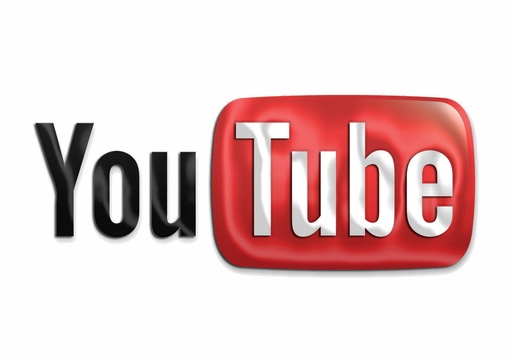 Этот графический язык, где вместо слов используются сочетания картинок, появился в Японии и распространился по всему миру.
Этот графический язык, где вместо слов используются сочетания картинок, появился в Японии и распространился по всему миру.
Список Emoji по категориям, все Эмоджи смайлики
Таблица символов Юникода Русский Язык- English
- Deutsch
- Español
- Français
- Italiano
- Português
- Polski
- Türkçe
- 中文
- ภาษาไทย
- Magyar
- Română
- 日本語
- 한국의
- हिन्दी
- Юникод
- Эмоджи
- Наборы
- Инструменты
- Алфавиты
- HTML-мнемоники
- Alt-коды
- Праздники
Содержание
Скрыть- Смайлики и эмоции
- Люди и тело
- Составная часть Эмоджи
- Природа и животные
- Еда и напитки
- Места и путешествия
- Действия и занятия
- Объекты
- Символы
- Флаги
Улыбающиеся лица
U+1F600
U+1F609
U+1F601
U+1F606
U+1F605
U+1F602
U+1F923
U+1F60A
U+1F642
U+1F604
U+1F643
U+1F607
U+1F603
Влюбленное лицо
U+1F61A
U+1F970
U+1F619
U+263A
U+1F60D
U+1F617
U+1F972
U+1F618
U+1F929
Лицо с языком
U+1F60B
U+1F61B
U+1F61C
U+1F92A
U+1F61D
U+1F911
Лицо с рукой
U+1F914
U+1F92D
U+1F917
U+1F92B
Нейтральное или скептическое лицо
U+1F610
U+1F636
U+1F928
U+1F62C
U+1F60F
U+1F611
U+1F612
U+1F644
U+1F910
U+1F925
Сонное лицо
U+1F60C
U+1F614
U+1F62A
U+1F634
U+1F924
Болезненное лицо
U+1F976
U+1F927
U+1F637
U+1F92F
U+1F974
U+1F635
U+1F912
U+1F975
U+1F92E
U+1F915
U+1F922
Лицо со шляпой
U+1F978
U+1F920
U+1F973
Лицо с очками
U+1F913
U+1F60E
U+1F9D0
Обеспокоенное лицо
U+1F615
U+1F616
U+1F627
U+1F97A
U+1F62B
U+1F631
U+1F61E
U+1F62F
U+1F62E
U+1F62D
U+1F61F
U+1F613
U+1F629
U+1F622
U+1F632
U+1F628
U+1F971
U+1F633
U+1F641
U+1F625
U+1F623
U+1F626
U+2639
U+1F630
Злое или недовольное лицо
U+2620
U+1F624
U+1F608
U+1F621
U+1F480
U+1F47F
U+1F92C
U+1F620
Карнавальные маски и костюмы
U+1F4A9
U+1F921
Смайлики для Ютуба | Эмоджи для YouTube
В данной статье представлены в виде таблицы смайлики для Ютуба.
| Смайлик (Emoji) | Категория | Значение смайликов |
|---|---|---|
| 😀 | Смайлики и люди | Ухмыляющееся лицо, счастливый смайлик, лицо с открытым ртом — используют для выражения приближенного к смеху. |
| 😬 | Смайлики и люди | Гримаса на лице, лицо с гримасой, кривляющееся лицо. |
| 😁 | Смайлики и люди | Ухмыляющееся лицо со смеющимися глазами, сияющее лицо с веселыми глазами |
| 😂 | Смайлики и люди | Лицо со слезами радости, смеющийся смайлик, лицо со слезами счастья, смех до слез |
| 😃 | Смайлики и люди | Улыбающееся лицо с открытым ртом. Примеры использования:
|
| 😄 | Смайлики и люди | Улыбающееся лицо с открытым ртом и смеющимися глазами, широко улыбающееся лицо с зажмуренными глазами |
| 😅 | Смайлики и люди | Улыбающееся лицо в холодном поту с открытым ртом, улыбающееся лицо в холодном поту.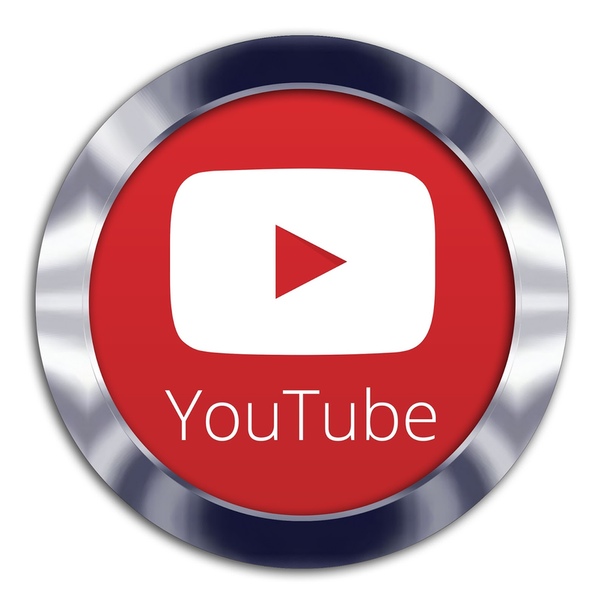 Иожно использовать когда было негативное событие, но все обошлось. Иожно использовать когда было негативное событие, но все обошлось. |
| 😆 | Смайлики и люди | Улыбающееся лицо с открытым ртом и плотно закрытыми глазами |
| 😇 | Смайлики и люди | Улыбающееся лицо с нимбом над головой |
| 😉 | Смайлики и люди | Подмигивающее лицо |
| 😊 | Смайлики и люди | Улыбающееся лицо со смеющимися глазами |
| 🙂 | Смайлики и люди | Слегка улыбающееся лицо |
| 🙃 | Смайлики и люди | Лицо вверх ногами |
| 😋 | Смайлики и люди | Лицо, смакующее вкусняшку |
| 😌 | Смайлики и люди | Облегченное лицо, умиротворение, спокойствие, довольный смайлик с закрытыми. |
| 😍 | Смайлики и люди | Улыбающееся лицо с глазами-сердечками, влюбленность, обожание, а в большинстве случаев благодарность. |
| 😘 | Смайлики и люди | Лицо, посылающее воздушный поцелуй. |
| 😗 | Смайлики и люди | Целующееся лицо, целую. |
| 😙 | Смайлики и люди | Целующееся лицо со смеющимися глазами. |
| 😚 | Смайлики и люди | Целующееся лицо с закрытыми глазами, поцелуй с закрытыми глазами. |
| 😜 | Смайлики и люди | Высовываю язык и подмигиваю, дразниться. |
| 😝 | Смайлики и люди | Лицо показывающее язык с зажмуренными глазами, гадость, бе-е-е. |
| 😛 | Смайлики и люди | Лицо с языком, показать язык, лицо с высунутым языком, высунуть язык. |
| 🤑 | Смайлики и люди | Деньги на лице, лицо с долларовой купюрой вместо языка. |
| 🤓 | Смайлики и люди | Очкарик, умный, ботан, улыбающееся лицо в очках, ботаник. |
Смайлики и люди
😎 🤗 😏 😶 😐 😑 😒 🙄 🤔 😳 😞
😟 😠 😡 😔 😕 🙁 ☹️ 😣😖 😫 😩
😤 😮 😱 😨 😰 😯 😦 😧 😢 😥 😪
😓 😭 😵 😲 🤐 😷 🤒 🤕 😴
💤 💩 😈👿 👹 👺 💀 👻 👽 🤖
😺 😸 😹 😻 😼 😽 🙀 😿 😾
👀 👤 👥 🗣 👶 👦 👧
👨 👩 👱 👴👵 👲 👳 👮 👷 💂
🕵 🎅 👼 👸 👰 🚶 🏃 💃 👯 👫 👬 👭 🙇 💁 🙅 🙆
🙋 🙎 🙍 💇 💆💑 👩❤️👩 👨❤️👨 💏 👩❤️💋👩 👨❤️💋👨
👪👨👩👧 👨👩👧👦 👨👩👦👦 👨👩👧👧 👩👩👦
👩👩👧 👩👩👧👦 👩👩👦👦 👩👩👧👧 👨👨👦 👨👨👧 👨👨👧👦 👨👨👦👦 👨👨👧👧
Природа
| 🌎 | Природа | Америка на глобусе |
| 🌍 | Природа | Европа и Африка на глобусе |
| 🌏 | Природа | Азия и Австралия на глобусе |
| 🔥 | Природа | Огонь |
| ⚡️ | Природа | Молния |
🐚🕸 🌎 🌍 🌏 🌕 🌖 🌗
🌘 🌑 🌒 🌓 🌔 🌚 🌝 🌛 🌜 🌞 🌙 ⭐️ 🌟 💫
✨ ☄️ ☀️🌤 ⛅️🌥🌦☁️🌧⛈🌩
💥 ❄️🌨 ☃️ ⛄️🌬 💨🌪🌫 ☂️ ☔️ 💧 💦 🌊
Еда и напитки
| Смайлик (Emoji) | Категория | Значение смайликов |
|---|---|---|
| 🥪 | Еда и напитки | Бутерброд |
| 🍪 | Еда и напитки | Куки, печенье |
| 🍩 | Еда и напитки | Пончик |
🍏 🍎 🍐 🍊 🍋 🍌 🍉 🍇 🍓 🍈 🍒 🍑 🍍 🥝
🍅 🥑 🍆🌶 🥒 🌽 🥕🥭 🥥🥬🥦
🥗 🥔 🍠 🥜 🍯 🍞 🥐🥖 🥨 🥞 🧀 🍩 ☕
🍗 🍖 🍤 🥚 🍳 🥓 🍔 🍟 🌭 🍕 🍝 🥪 🥙 🌮 🌯 🥗
🍜 🥘 🍲 🍥 🍣 🍱 🍛 🍙 🍚 🍘
🍢🍡 🍧 🍨 🍦 🍰 🎂 🍮 🍭 🍬 🍫 🍿
🍵 🍼 🥛 🍺 🍻 🍷 🥂 🥃 🍸 🍹 🍾 🍶 🥄 🍴🍽
🥣 🥡 🥢
Различные символы и программы
| 📝 | Различные символы и программы< | Заметка |
| ✏️ | Различные символы и программы< | Карандаш |
| 🔍 | Различные символы и программы< | Лупа, поиск, искать |
| ✅ | Различные символы и программы< | Галочка, крыжик |
Объекты
| Смайлик (Emoji) | Категория | Значение смайликов |
|---|---|---|
| ⌚️ | Объекты | Наручные часы |
| 📱 | Объекты | Мобильный телефон, мобильник, сотовый, смартфон |
| 📲 | Объекты | Входящий вызов, входящий звонок |
| 💻 | Объекты | Ноутбук, ноут, ПК, компьютер, комп |
| 🧮 | Объекты | Счеты, абакус |
| ⌨️ | Объекты | Клавиатура, клава |
| 🖥 | Объекты | Монитор компьютера, моник |
| 🖨 | Объекты | Принтер |
| 🖱 | Объекты | Мышка, компьютерная мышь, мышка компьютера |
| 🖲 | Объекты | Трекбол (перевёрнутая мышь) |
| 🕹 | Объекты | Джостик |
| 📸 | Объекты | Фотоаппарат, фотик |
| 💽 | Объекты | Мини диск |
| 💾 | Объекты | Дискета |
| 💿 | Объекты | Оптический диск, компакт-диск, CD |
| 📀 | Объекты | DVD, DVD диск |
| 📼 | Объекты | Видеокассета |
| 📹 | Объекты | Видеокамера |
| 🎥 | Объекты | Кинокамера |
| 📽 | Объекты | Кинопроектор |
| 🎞 | Объекты | Плёнка с кадрами фильма |
| 📞 | Объекты | Телефонная трубка |
| ☎️ | Объекты | Телефон |
| 📟 | Объекты | Пейджер |
| 📠 | Объекты | |
| 📺 | Объекты | Факс |
| 📻 | Объекты | Радио |
| 🎙 | Объекты | Студийный микрофон |
| 🎚 | Объекты | Ползунок |
| 🎛 | Объекты | Регуляторы |
| ⏱ | Объекты | Секндомер |
| ⏲ | Объекты | Таймер |
| ⏰ | Объекты | Будильник |
| 📰 | Объекты | Газета, последние новости |
🕰 ⏳ ⌛️ 📡 🔋 🔌 💡 🔦🕯🗑🛢💸 💵 💴 💶 💷
💰 💳 💎 ⚖ 🔧 🔨⚒🛠⛏ 🔩⚙⛓ 🔫 💣
🔪🗡⚔🛡 🚬 ☠️⚰⚱ 🏺 🔮 📿 💈⚗ 🔭 🔬🕳
💊 💉🌡🏷 🔖 🚽 🚿
🛁 🔑🗝🛋 🛌🛏 🚪🛎🖼🗺⛱ 🗿🛍 🎈 🎏
🎀 🎁 🎊 🎉 🎎 🎐 🎌 🏮 ✉️ 📩 📨 📧💌
📮 📪 📫 📬 📭 📦 📯 📥 📤 📜 📃 📑 📊 📈 📉
📄 📅 📆🗓 📇🗃🗳🗄 📋🗒 📁 📂🗂🗞
📓 📕 📗 📘 📙 📔 📒 📚 📖 🔗 📎🖇 📍 🚩🏳 🏴
🔐 🔒 🔓 🔏🖊🖋 ✒️ 📝 ✏️🖍🖌 🔍 🔎
Символы
❤️ 💛 💚 💙 💜 💔 ❣️ 💕 💞 💓 💗 💖 💘 💝 💟
☮️ ✝️ ☪️🕉 ☸️ ✡️ 🔯 🕎 ☯️ ☦️ 🛐 ⛎
♈️ ♉️ ♊️ ♋️ ♌️ ♍️ ♎️ ♏️ ♐️ ♑️ ♒️ ♓️ 🆔⚛
🈳 🈹 ☢️ ☣️ 📴 📳 🈶 🈚️ 🈸 🈺 🈷️ ✴️ 🆚
🉑 💮 🉐 ㊙️ ㊗️ 🈴 🈵 🈲 🅰️ 🅱️ 🆎 🆑 🅾️
🆘 ⛔️ 📛 🚫 ❌ ⭕️ 💢 ♨️ 🚷 🚯 🚳 🚱 🔞 📵
❗️ ❕ ❓ ❔ ‼️ ⁉️ 💯 🔅 🔆 🔱 ⚜ 〽️ ⚠️ 🚸 🔰 ♻️
🈯️ 💹 ❇️ ✳️ ❎ 💠 🌀 ➿ 🌐 Ⓜ️ 🏧 🈂️ 🛂
🛃 🛄 🛅 ♿️ 🚭 🚾 🅿️ 🚰 🚹 🚺 🚼 🚻 🚮
🎦 📶 🈁 🆖 🆗 🆙 🆒 🆕 🆓
🔢 ▶️ ⏸ ⏯ ⏹ ⏺ ⏭ ⏮ ⏩ ⏪ 🔀 🔁 🔂 ◀️
🔼 🔽 ⏫ ⏬ ➡️ ⬅️ ⬆️ ⬇️ ↗️ ↘️ ↙️ ↖️ ↕️ ↔️ 🔄
↪️ ↩️ ⤴️ ⤵️ 🔤 🔡 🔠 🔣 🎵 🎶
〰️ ➰ ✔️ 🔃 ➕ ➖ ➗ ✖️ 💲 💱 ©️ ®️ ™️ 🔚 🔙 🔛 🔝
🔜 ☑️ 🔘 ⚪️ ⚫️ 🔴 🔵 🔸 🔹 🔶 🔷 🔺 ▪️ ▫️
⬛️ ⬜️ 🔻 ◼️ ◻️ ◾️ ◽️ 🔲 🔳 🔈 🔉 🔊 🔇 📣 📢 🔔
🔕 🃏 🀄️ ♠️ ♣️ ♥️ ♦️ 🎴👁🗨 💭 🗯 💬
🕐 🕑 🕒 🕓 🕔 🕕 🕖 🕗 🕘 🕙 🕚 🕛
🕜 🕝 🕞 🕟🕠 🕡 🕢 🕣 🕤 🕥 🕦 🕧
Одежда
👚 👕 🧥 👖 👔 👗 👙👘 💄 💋 👣 👠👡 👢 👞 👟
👒 🎩⛑🎓👑 🎒 👝 👛 👜 💼 👓 🕶 💍 🌂 🧦 🧤 🧣
Рукоделие, хобби
✂️ 📐 📏 📌🖊🖋 ✒️ 🖍🖌 🔔 👩🏽🎨 👨🏽🎨
Жесты
🙌 👏 👋 👍 👎 👊 ✊ ✌️ 👌 ✋ 👐 💪 🙏 ☝️ 👆 👇
👈 👉 🖕🖐 🤘 🖖 ✍️ 💅 👄 👅 👂 👃🤲 🤙 💪
🤛 🤜 ✋🏻 🤚🏻 🤳🏻
Животные
🐶 🐱 🐭 🐹 🐰 🐻 🐼 🐨 🐯 🦁 🐮 🐷 🐽 🐸 🐙
🐵 🙈 🙉 🙊 🐒 🐔 🐧 🐦 🐤 🐣 🐥
🐺 🐗 🐴 🦄 🐝 🐛 🐌 🐞 🐜🕷 🦂 🦀 🐍 🐢 🐠
🐟 🐡 🐬 🐳 🐋 🐊 🐆 🐅 🐃 🐂 🐄
🐪 🐫 🐘 🐐 🐏 🐑 🐎 🐖 🐀 🐁 🐓 🦃🕊 🐕 🐩
🐈 🐇🐿 🐾 🐉 🐲
Растения
| Смайлик (Emoji) | Категория | Значение смайликов |
|---|---|---|
| 🌵 | Растения | Кактус |
| 🎄 | Растения | Новогодняя ёлка |
| 🌲 | Растения | Елка |
| 🌳 | Растения | Дерево |
| 🌴 | Растения | Пальма |
| 🌱 | Растения | Росток или рассада |
| 🌿 | Растения | Листья, зелень |
| ☘ | Растения | Трилистник, клевер |
| 🍀 | Растения | Четырехлистный клевер, четырехлистник |
| 🎍 | Растения | Украшение из бамбука, декорация из пинии, новогоднее украшение |
| 🎋 | Растения | Дерево танабата |
| 🍃 | Растения | Листья на ветру, листок на ветру |
| 🍂 | Растения | Опавший лист |
| 🍁 | Растения | Клиновый лист, лист клена |
| 🌾 | Растения | Колос, рисовые колосья, рис с метелкой |
| 🏵 | Растения | Розочка, розетта, цветок, цветочек |
| 🌺 | Растения | Гибискус, цветок, розовый цветочек, |
| 🌻 | Растения | Подсолнух, подсолнечник |
| 🌹 | Растения | Роза, красная роза |
| 🌷 | Растения | Тюльпан |
| 🌼 | Растения | Ромашка, цветок |
| 🌸 | Растения | Цветок вишни, цветок сакуры |
| 💐 | Растения | Букет, букет цветов |
| 🍄 | Растения | Гриб, мухамор |
| 🌰 | Растения | Лесной орех, каштан |
| 🎃 | Растения | Фонарь из тыквы, тыква на хэллоин, светильник Джека |
Действия, спорт
⚽️ 🏀 🏈 ⚾️ 🎾 🏐 🏉 🎱 ⛳️🏌 🏓 🏸 🏒 🏑 🏏
🎿 ⛷ 🏂 ⛸ 🏹 🎣 🚣 🏊 🏄 🛀⛹🏋 🚴 🚵 🏇
🕴 🏆 🎽 🏅🎖🎗🏵 🎫 🎟 🎭 🎨 🎪 🎤 🎧 🎼 🎹
🎷 🎺 🎸 🎻 🎬 🎮 👾 🎯 🎲 🎰 🎳 🚲
Путешествия и места
🚗 🚕 🚙 🚌 🚎🏎 🚓 🚑 🚒 🚐 🚚 🚛 🚜🏍 🚲
🚨 🚔 🚍 🚘 🚖 🚡 🚠 🚟 🚃 🚋 🚝 🚄 🚅 🚈 🚞
🚂 🚆 🚇 🚊 🚉 🚁🛩 ✈️ 🛫 🛬 ⛵️🛥 🚤⛴🛳 🚀🛰
💺 ⚓️ 🚧 ⛽️ 🚏 🚦 🚥 🏁 🚢 🎡 🎢 🎠🏗 🌁 🗼 🏭
⛲️ 🎑 ⛰ 🏔 🗻 🌋 🗾🏕 ⛺️🏞🛣🛤 🌅 🌄🏜🏖🏝
🌇 🌆🏙 🌃 🌉 🌌 🌠 🎇 🎆 🌈🏘 🏰 🏯🏟 🗽 🏠
🏡🏚 🏢 🏬 🏣 🏤 🏥 🏦 🏨 🏪 🏫 🏩 💒🏛 ⛪️
🕌 🕍 🕋⛩
Эмоджи, смайлики флаги
| Смайлик (Emoji) | Коды смайлов в Юникоде | Категория | Значение смайликов |
|---|---|---|---|
| 🏁 | U+1F3C1 | Флаги | Клечатый флаг |
| 🇷🇺 | U+1F1F7 U+1F1FA | Флаги | Флаг России | Российский флаг |
| 🏳 | U+1F3F3 | Флаги | Белый флаг |
| 🚩 | U+1F6A9 | Флаги | Красный флаг |
| 🇧🇾 | U+1F1E7 U+1F1FE | Флаги | Флаг Белоруссии |
| 🇺🇦 | U+1F1E7 U+1F1FE | Флаги | Украинский флаг, флаг Украины |
| 🇧🇾 | U+1F1E7 U+1F1FE | Флаги | Белорусский флаг | Флаг Белоруссии |
| 🇺🇸 | U+1F1FA U+1F1F8 | Флаги | Флаг США | Флаг Америки |
| 🇩🇪 | U+1F1E9 U+1F1EA | Флаги | Флаг Германии |
| 🇰🇿 | U+1F1F0 U+1F1FF | Флаги | Флаг Казахстана |
| 🇹🇯 | U+1F1F9 U+1F1EF | Флаги | Флаг Таджикистана |
| 🇬🇧 | U+1F1EC U+1F1E7 | Флаги | Флаг Англии | Британский флаг | Флаг Великобритании |
| 🇦🇿 | U+1F1E6 U+1F1FF | Флаги | Флаг Азербайджана |
Коллекция смайликов-эмодзи на тему бизнеса
| 👨💼📈💵💰 | Успешный бизнес |
| 👨💼🎉🥂✔️🏪 | Открытие магазина |
| 💸 | Деньги с крыльями |
| 👨💼💰📈 | Заработок |
| 👨👩👧👦💰 | Семейный бюджет |
| 👨💼🏭 | Собственный завод |
| 👨💼🏭📉💸 | Убыточное предприятие |
| 👩💼💶📋 | Доходная декларация |
| 👨👩👧👦🏨💰 | Семейный бизнес |
| 💶💼💵 | Инвестиционный портфель |
| 👨💼🏭📦 | Производство продукции |
| 💵 | Деньги, доллар, долларовые банкноты |
| 👨💼 | Клерк, бизнесмен |
Как добавить свой значок в видео на Youtube
Как добавить свой значок в видео на Youtube? Этот вопрос часто задают пользователи, владельцы каналов, которым не нравятся стандартные картинки на роликах, выставляемые автоматически видеохостингом.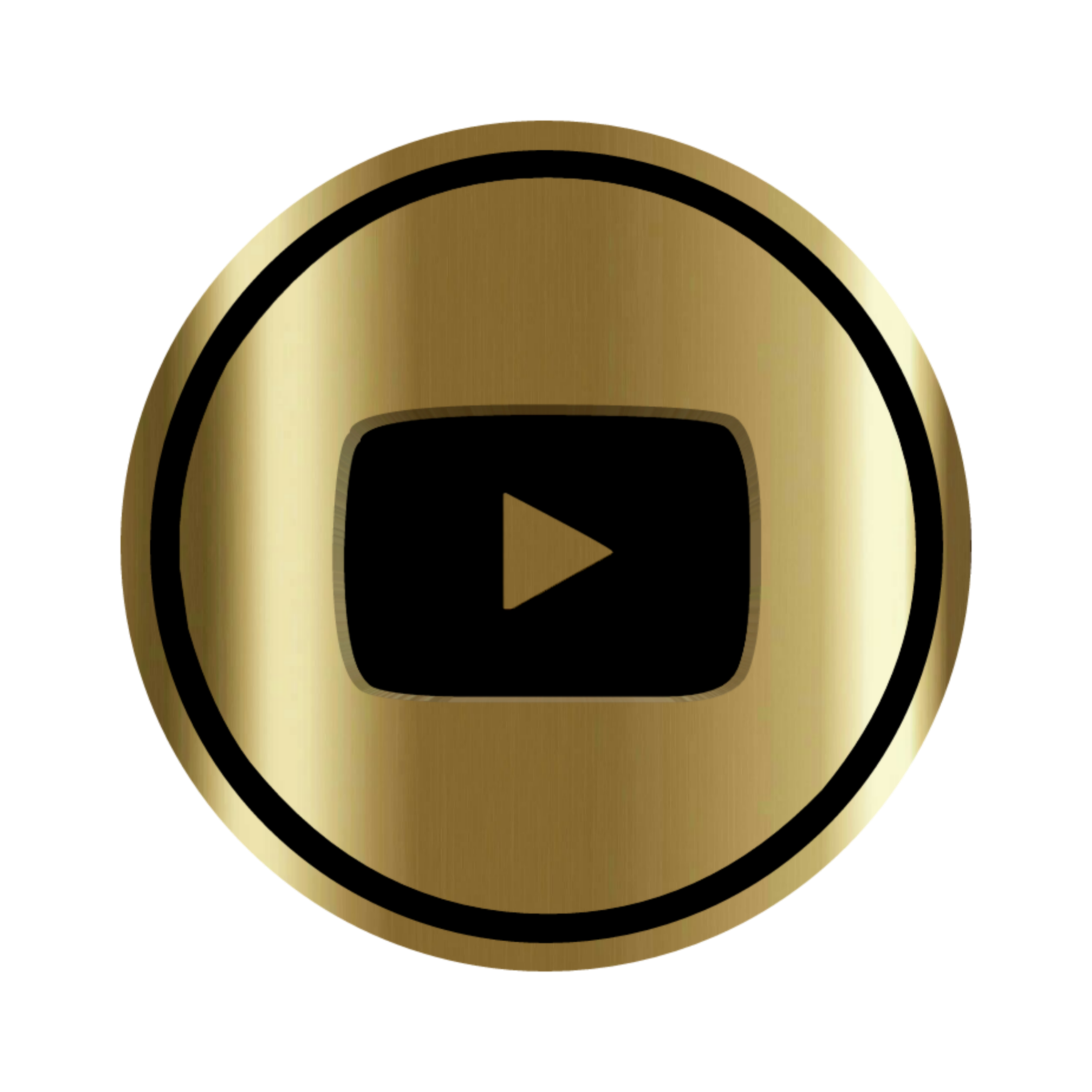 Чаще всего это фрагменты из выложенного видеосюжета. Это не очень удобно, особенно, если это серия сюжетов по одной теме, например уроки или мастер-классы.
Чаще всего это фрагменты из выложенного видеосюжета. Это не очень удобно, особенно, если это серия сюжетов по одной теме, например уроки или мастер-классы.
Красиво оформленная картинка, которая презентует залитый контент, запоминается подписчикам, привлекает внимание. Оригинальная картинка, узнаваемый лого, выделяет ролик из общего ряда – не нужно смотреть все материалы на канале, чтобы найти нужный контент.
Добавляем значок видео
Чтобы быстро создать авторский знак и прикрепит его к материалу, можно воспользоваться сервисом Ютуб – Творческая студия. В разделе редактирования видеоконтента есть масса настроек, одна из которых – добавление знака видео.
- Откройте свой аккаунт и выберете раздел «Видео»;
- Кликните ролик, к которому хотите подставить оригинальную картинку, и кликните по пункту «Изменить».
- В открывшемся окне необходимо выбрать пункт, который нужен,«Свой значок» или «Создать». Они расположены на кнопках синего цвета .
Первый вариант предполагает загрузку готовой картинки-заставки, которая была предварительно создана при помощи фоторедактора.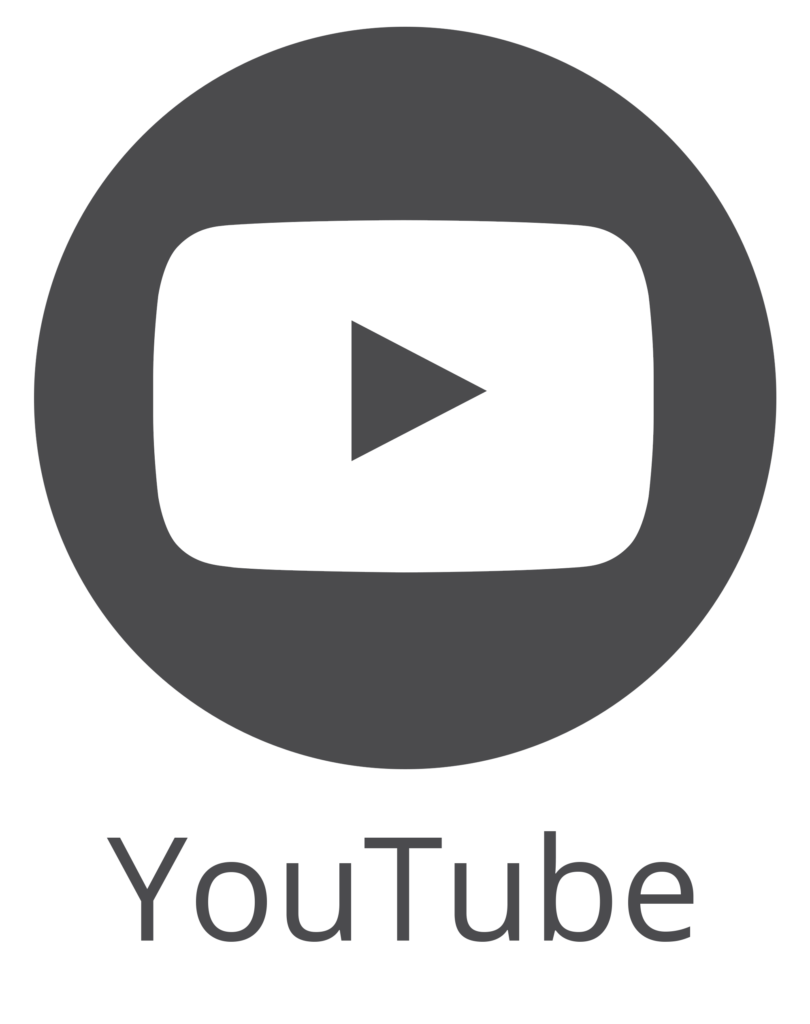 Второй вариант предлагает выбрать кадр из сюжета самостоятельно. Для этого нужно сделать следующие шаги:
Второй вариант предлагает выбрать кадр из сюжета самостоятельно. Для этого нужно сделать следующие шаги:
- Кликнуть синюю кнопку «Создать значок видео».
- Прокрутить видеоряд и кликнуть по нужному кадру.
- Остановить воспроизведение.
- Щелкнуть мышью по кнопке «Следующая».
- Вписать текст.
- Опять кликнуть «Следующая».
- Сохранить изменение.
После этого обложка ролика измениться автоматически – появиться сохраненное изображение. Если этого не случилось, нужно перезагрузить браузер или приложение.
Также видеохостинг может не пропустить портреты знаменитостей или фото произведений изобразительного искусства, брендовые логотипы, любые изображения, защищенные законами об авторском праве.
Это недопустимо по правилам сообщества пользователей видеохостинга. Если при обновлении страницы изменение знака-картинки ролика не произошло, нужно проверить изображение на соответствие требованиям сайта.
Как добавить свой значок
Чтобы прикрепить свою картинку к ролику, необходимо предварительно подготовить изображение. Для этого воспользуйтесь любым редактором – стандартным Paint или скачанными и установленными программами, например InShot.
Для этого воспользуйтесь любым редактором – стандартным Paint или скачанными и установленными программами, например InShot.
Готовый рисунок следует загружать в том же разделе, где и создаётся обложка из кадра ролика, только следует нажать кнопку с предложением создать свой рисунок. Затем загрузить картинку и нажать кнопку «Сохранить».
Многих интересует, как на Ютубе добавить значок на видео? Если вы хотите добавить свой логотип или знак, который будет отображаться всё время демонстрации всего видеосюжета, нужно воспользоваться разделом «Размещение рекламы In Video» Творческой студии Ютуб. Алгоритм действий следующий:
- Нажать кнопку «Добавить водяной знак» – откроется окно с примерами допустимых изображений;
- Выбрать графический файл из памяти компьютера – лучше вставлять изображение форматов GIF или PNG.
- Сохранить изменения.
После этого нужно задать параметры, когда будет появляться знак. Творческая студия предлагает 3 варианта – конец, заданный момент или во время всего просмотра. Лучше выбрать последнее значение. Оно позволит зрителю в любой момент щелкнуть мышью или тапнуть в мобильном гаджете по обложке, и перейти на главную страницу вашего канала. Если кликнуть по второму пункту, то установленная картинка будет появляться в тот момент, который вам необходимо. Задайте точное время по хронаметражу видеосюжета, и знак появиться после определенного кадра, фразы или фрагмента.
Лучше выбрать последнее значение. Оно позволит зрителю в любой момент щелкнуть мышью или тапнуть в мобильном гаджете по обложке, и перейти на главную страницу вашего канала. Если кликнуть по второму пункту, то установленная картинка будет появляться в тот момент, который вам необходимо. Задайте точное время по хронаметражу видеосюжета, и знак появиться после определенного кадра, фразы или фрагмента.
Добавление ссылки в шапку канала
У каждого ютубера, который имеет подтвержденный аккаунт, при соблюдении правил сообщества, есть возможность добавления ссылки в шапку канала. По этой ссылке пользователи могут переходить к любой публикации, сайт автора, или аккаунт социальных сетей. Можно также вставить ссылку, которая ведёт к кнопке «Подписаться».
Для этого следует перейти в браузере компьютера на сайт Ютуб, кликнуть пункт «Мой канал». Внутри меню следует выбрать пункт «О канале». После щелчка по нему должна появиться иконка Google+. Если курсор мыши подвести к этой иконке, то появляется вторая, с изображением карандаша. Она открывает редактор. Используя его, можно прописать до 5 ссылок, которые впоследствии можно изменять.
Она открывает редактор. Используя его, можно прописать до 5 ссылок, которые впоследствии можно изменять.
Редактирование происходит так, же как добавление новой ссылки. Если все 5 строк заняты, а нужно добавить новый адрес, просто удаляется неактуальная ссылка, а вместо неё прописывается новая.
Как создавать привлекательные значки видео? Секреты крутых значков для YouTube
Сейчас будем говорить о том, как делать крутые привлекательные значки:
Разберём значки из таких ниш, как:
- DIY
- HandMade
- Восстановление
- Тюнинг
Сразу хочется обратить ваше внимание вот на что! Если вы не увидели своей тематики среди вышеперечисленных, то это не означает, что видео не будет полезно вам. Главное — научиться общим принципам создания качественных значков, а тематика повлияет лишь на нюансы.
Задача значка — «продавать просмотры», помогая видео становиться популярными.
Если превью выглядит привлекательно, то рекламный бюджет будет расходоваться более эффективно.
Вот несколько примеров, где значок — просто фотография предмета на контрастном фоне и не представляет из себя ничего особенного, но при этом работает, поскольку на нём хорошо виден главный образ:
Эти фото созданы далеко не в самом лучшем качестве, но при этом они прекрасно работают за счёт соблюдения правил создания крутых значков.
Теперь более профессиональные значки:
Здесь можно увидеть акцентирующие элементы (стрелки на 1 и 4 фото из этой подборки), которые увеличивают CTR на ~1%. Делайте такие указатели, обводки в кружок, подчёркивания и выделения, чтобы акцентировать внимание потенциального зрителя на каких-то деталях.
Вот ещё пара примеров привлекательных значков из DIY-тематики, которые просто являются фотографиями и занимают практически весь кадр:
Если на превью удаётся разместить 2-3 крупных объекта и они будут различимы, то это повысит CTR на пару процентов.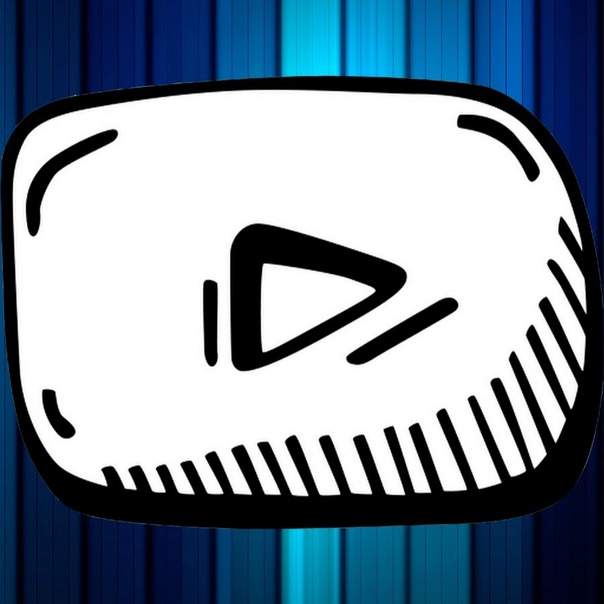 Также можно гарантированно привлечь внимание за счёт эффекта необычности — как на этом фото:
Также можно гарантированно привлечь внимание за счёт эффекта необычности — как на этом фото:
А на следующей композиции выстраивается сюжет с хорошо узнаваемым телефоном и попыткой его просверлить дрелью с раскалённым сверлом, что не может не привлечь внимание:
Здесь видим размытие заднего плана, которое можно было сделать более интенсивным, чтобы передний план было видно лучше:
Пример из набора множества объектов, некоторые из которых слишком мелкие (надо снимать крупнее):
Гораздо больше примеров разобрано в видео.
Стоит уточнить, что ВСЕ значки, представленные в данном докладе, взяты с видео наших успешных партнёров. Они собрали миллионы просмотров, благодаря таким значкам.
И запомните важное правило:
Значок всегда нужно рассматривать в миниатюре.
То, как картинка превью выглядит на весь экран — не важно, потому что зритель увидит её именно в миниатюре (причём, среди множества других). И эта картинка должна заинтересовывать с учётом того, что будет миниатюрной.
И эта картинка должна заинтересовывать с учётом того, что будет миниатюрной.
Не нужно слишком усложнять процесс создания значка, добавляя в фотошопе кучу спецэффектов, текстов и подписей на значок — этим всем можно испортить значок. Часто достаточно просто сделать фотографию объекта. А если сделать нужное фото уже не представляется возможным, то можно сделать стоп-кадр из видео.
Чего нужно избегать при создании значков:
- Текстов поверх изображений;
- Лишних рамок;
- Мешанины (или «каши») из кучи объектов;
- Мелких элементов;
- Фона, который сливается с главным объектом;
Принципы создания интересных значков
- В кадре хорошо различимый крупный яркий образ;
- Загадочность — плюс к интересу зрителя;
- Значок должен читаться легко и считываться за секунды;
- Контрастный (при этом нейтральный и не раздражающий) фон;
- Отсутствие излишества цветов;
- Сюжет и образы на миниатюре должны быть понятными;
- Расставление акцентов на главном;
Во многих случаях можно подготовить превью для видео на основе простых фотографий того, что вы делаете или стоп-кадра из видео. Помните только, что ваш значок будет видно не в формате FullHD, а в миниатюре. И долго вглядываться в значок зритель не будет, поэтому важно, чтобы сюжет на значке легко и быстро считывался именно в миниатюре.
Помните только, что ваш значок будет видно не в формате FullHD, а в миниатюре. И долго вглядываться в значок зритель не будет, поэтому важно, чтобы сюжет на значке легко и быстро считывался именно в миниатюре.
Экспериментируйте со значками, добавляя эмоции и больше крупных планов.
Можно углубляться в тему дизайна, изучать принципы сочетания цветов, механизм «золотого сечения» (применимый к искусству), но не стоит тратить много времени на изобретение идеальных значков. Достаточно сделать значок в соответствии с минимальным набором параметров, которые мы обсудили здесь.
Прокачать свои навыки создания привлекательных значков (и не только) вы сможете в рамках нашей бесплатной Школы YouTube.
Значок видео Youtube–секреты и хитрости
Значок видео – это так разработчики youtube называют заставку, графическое изображение ролика.
Я уже писала о том, как создать обложку для видео youtube, какие размеры должны быть у заставки, и зачем она нужна.

Как поставить персонализированный значок на видео youtube
- Зайдите в свой аккаунт youtube,
- выберите видео в менеджере видео, для которого будете загружать собственный персонализированный значок,
нажмите “Изменить” - Нажмите на кнопку “Персонализированный значок” и загрузите готовую обложку для вашего видео:
- Если у вас такая кнопка отсутствует, то перейдите в раздел “Статус и функции канала” и подтвердите ваш аккаунт youtube:
Как скачать значок из любого видео
На youtube вы не раз видели привлекательные значки на чужих видеороликах. Вы можете скачать х и отредактировать для своего видео. Как это сделать?
Еще ссылки на значки видео могут быть полезны, если вы выкладываете видеоролики в социальных сетях или форумах, где нет возможности вставить видеоролик. В этом случае вы можете вставить картинку из видео со ссылкой на него.
Пример видео:
youtube.com/embed/NcM_6LIi3E0″ frameborder=»0″ allowfullscreen=»allowfullscreen»/>
Скопируйте url видео:
В нем нас интересует идентификатор (ID) видео, который выделен желтым:
http://youtu.be/NcM_6LIi3E0
Ссылки на значки видео, заменяем ID на конкретное значение ID видео:
https://img.youtube.com/vi/ID/default.jpg – маленький значок 120x90px, по умолчанию
https://img.youtube.com/vi/ID/0.jpg — 480 x 360 px
https://img.youtube.com/vi/ID/1.jpg – вариант заставки размером 120x90px
https://img.youtube.com/vi/ID/2.jpg – второй вариант обложки 120x90px
https://img.youtube.com/vi/ID/3.jpg – третий вариант 120x90px
https://img.youtube.com/vi/ID/mqdefault.jpg – значок 320 x 180px
https://img.youtube.com/vi/ID/hqdefault.jpg — 480 x 360px
https://img.youtube.com/vi/ID/maxresdefault.jpg – нет заставки.
Пример ссылок:
https://img.youtube.com/vi/NcM_6LIi3E0/default.jpg
https://img.youtube.com/vi/NcM_6LIi3E0/0.jpg
https://img.youtube.com/vi/NcM_6LIi3E0/1.jpg
https://img.youtube.com/vi/NcM_6LIi3E0/2.jpg
https://img.youtube.com/vi/NcM_6LIi3E0/3.jpg
https://img.youtube.com/vi/NcM_6LIi3E0/mqdefault.jpg
https://img.youtube.com/vi/NcM_6LIi3E0/hqdefault.jpg
https://img.youtube.com/vi/NcM_6LIi3E0/maxresdefault.jpg
Значки видео, выделенные из нашего видео (кликните скриншот для увеличения)
Этот трюк можно смело причислить к секретам youtube.
Генератор значков видео youtube
>/*
Одни генераторы выполняют ту же функцию – выделяют обложки из роликов, только делают это автоматически, а другие помогают нарисовать обложки без использования программ.
- youtubethumbnailgenerator – просто введите адрес видео в строку и выделите значки
- panzoid.com – на это сайте можно создавать шапку для youtube, аватар для youtube, фон для twitter, обложку для facebook, кадр видео. Для того, чтобы создать значок видео, выберите в разделе “Basic” пункт “YoutubeThumbnail”:
(кликните для увеличения)
Здесь можно загрузить собственный фон обложки, добавить клипарт, текст, обводку для текста, тень, поворот и многое другое.
- И последний способ выделения кадров видео, о котором я хочу рассказать – очень простой. Просто допишите к адресу видео приставку img и скачайте заставку.
кликните для увеличения - Вам может быть также интересно как обработать видео онлайн
Скачать шаблоны psd для видео youtube
Скачать архив шаблонов “Templates Tumbnails Youtube Video” в psd с яндекс диска
Опубликовано Иванова Наталья
Смотреть все записи от Иванова Наталья
Навигация по записям
HTML тег видео
Пример
Воспроизвести видео:
<элементы управления видео>
Ваш браузер не поддерживает видео тег.
Определение и использование
Тег используется для встраивания видео
содержимое документа, например фрагмент ролика или другие видеопотоки.
Тег содержит один или несколько тегов
с разными видеоисточниками. Браузер выберет первый источник.
поддерживает.
Текст между и и Теги будут отображаться только в браузерах, которые не поддерживают элемент
В HTML поддерживаются три формата видео: MP4, WebM и OGG.
| Браузер | MP4 | WebM | Огг |
|---|---|---|---|
| Кромка | ДА | ДА | ДА |
| Хром | ДА | ДА | ДА |
| Firefox | ДА | ДА | ДА |
| Safari | ДА | ДА | НЕТ |
| Опера | ДА | ДА | ДА |
Советы и примечания
Совет: Для аудиофайлов см. тег.
Поддержка браузера
Числа в таблице указывают первую версию браузера, полностью поддерживающую элемент.
| Элемент | |||||
|---|---|---|---|---|---|
| <видео> | 4,0 | 9,0 | 3,5 | 3,1 | 11,5 |
Дополнительные атрибуты
| Атрибут | Значение | Описание |
|---|---|---|
| автозапуск | автовоспроизведение | Указывает, что воспроизведение видео начнется, как только оно будет готово. |
| органы управления | контролирует | Указывает, что элементы управления видео должны отображаться (например, кнопка воспроизведения / паузы и т. Д.). |
| высота | пикселей | Устанавливает высоту видеопроигрывателя |
| петля | петля | Указывает, что видео будет начинаться заново каждый раз после завершения.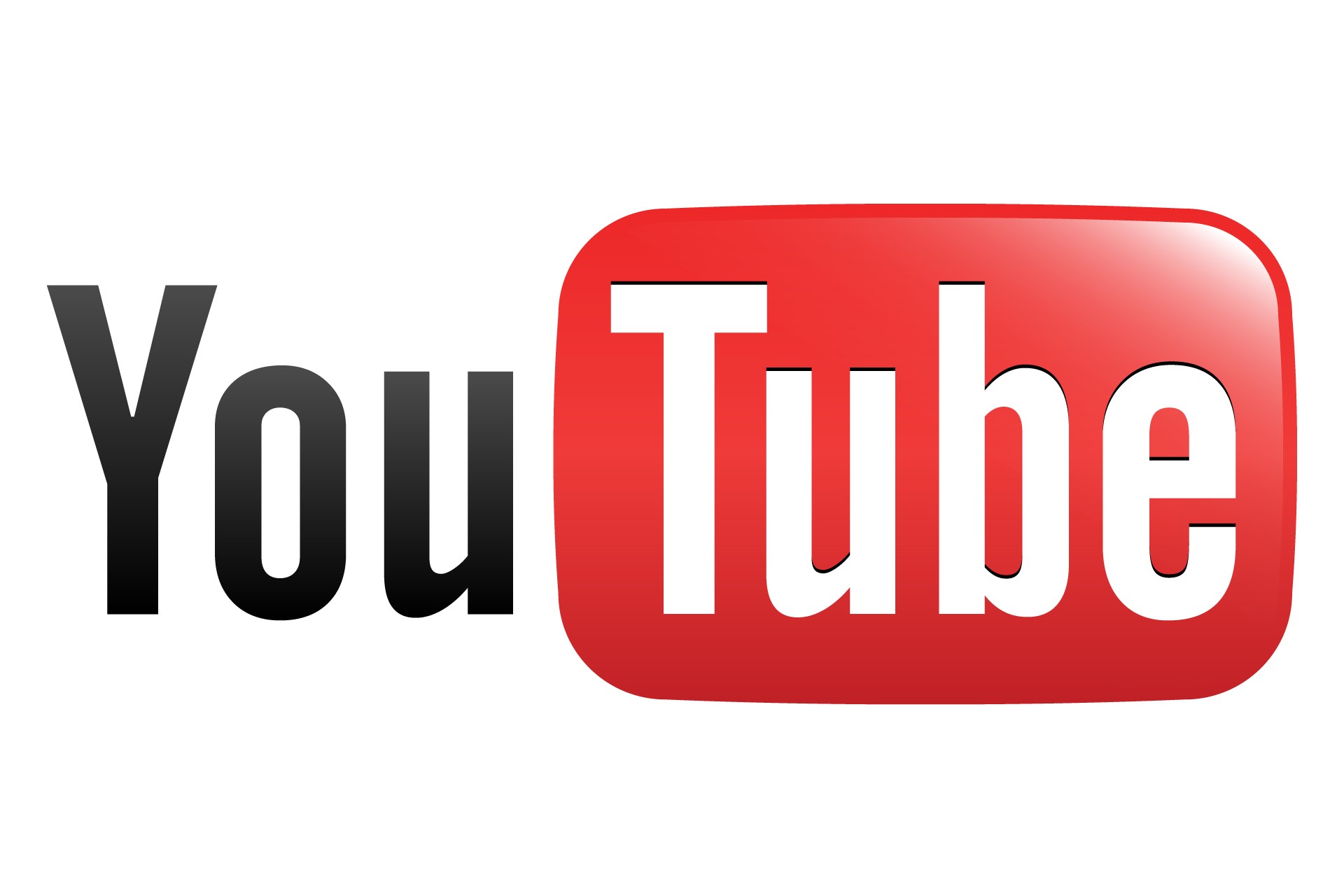 |
| без звука | без звука | Указывает, что аудиовыход видео должен быть отключен. |
| плакат | URL | Задает изображение, которое будет отображаться во время загрузки видео или пока пользователь не нажмет кнопку воспроизведения. |
| предварительный натяг | авто метаданные нет | Указывает, следует ли и как, по мнению автора, загружать видео при загрузке страницы. |
| SRC | URL | Задает URL-адрес видеофайла |
| ширина | пикселей | Устанавливает ширину видеопроигрывателя |
Глобальные атрибуты
Тег также поддерживает глобальные атрибуты в HTML.
Атрибуты событий
Тег также поддерживает атрибуты событий в HTML.
Связанные страницы
Ссылка на HTML DOM: Ссылка на HTML аудио / видео DOM
Настройки CSS по умолчанию
Нет.
HTML | Добавление видео с Youtube
HTML | Добавление видео с Youtube
В первые дни добавление видео на веб-страницу было реальной проблемой, поскольку нужно было конвертировать видео в разные форматы, чтобы они воспроизводились во всех браузерах.Преобразование видео в разные форматы может быть трудным и трудоемким. Теперь добавить видео на веб-страницу стало так же просто, как копировать и вставить, и очень удачным решением для добавления видео на веб-сайт является использование Youtube. Youtube помогает разместить видео для пользователя, чтобы его можно было в дальнейшем встраивать на веб-страницы.
YouTube отображает идентификатор типа «BGAk3_2zi8k» всякий раз, когда видео сохраняется или воспроизводится. Этот идентификатор в дальнейшем используется в качестве ссылки на видео YouTube, которое будет встроено на веб-страницу.
Этот идентификатор в дальнейшем используется в качестве ссылки на видео YouTube, которое будет встроено на веб-страницу.
Шаги по добавлению видео Youtube на веб-страницу:
- Загрузите видео, которое вы хотите встроить на свою веб-страницу на YouTube.
- Скопируйте идентификатор видео для видео.
- Используйте iframe, object или ’embed’ элемент на своей веб-странице для определения видео.
- Используйте атрибут src, чтобы указать URL-адрес видео.
- Размеры плеера можно регулировать с помощью атрибутов ширины и высоты.
Шаги, чтобы получить идентификатор видео для видео на YouTube:
- Откройте видео на YouTube, идентификатор которого вам нужен.
- Щелкните видео правой кнопкой мыши и выберите в меню «Статистика для ботаников».
- Первое значение в поле — идентификатор видео.
Идентификатор видео этого видео: il_t1WVLNxk
Добавление видео Youtube:
1) Использование тега iFrame:
Вывод:
Включение функции автовоспроизведения YouTube:
Функцию автовоспроизведения Youtube можно использовать для автоматического воспроизведения видео, когда пользователь посещает эту страницу.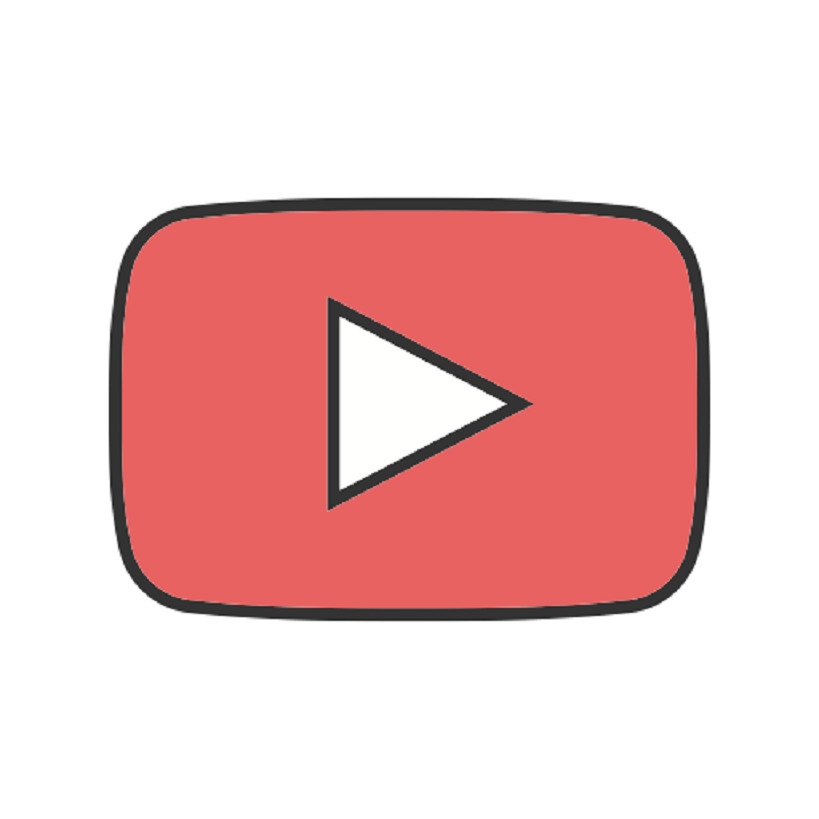
Можно использовать два типа параметров:
- Значение 1: воспроизведение видео начинается автоматически при загрузке проигрывателя.
- Значение 0 (случай по умолчанию): видео не воспроизводится автоматически при загрузке проигрывателя.
Выход:
Создание плейлиста YouTube:
Список воспроизведения видео на YouTube можно создать с помощью символа запятой, который разделяет список видео для воспроизведения.
Параметр цикла используется для определения количества воспроизведений видео:
- Значение 1: видео будет повторяться снова и снова.
- Значение 0 (случай по умолчанию): видео воспроизводится только один раз.
|
Вывод:
Включение / отключение элементов управления Youtube:
Youtube Player предлагает такие элементы управления, как воспроизведение, пауза, громкость и т.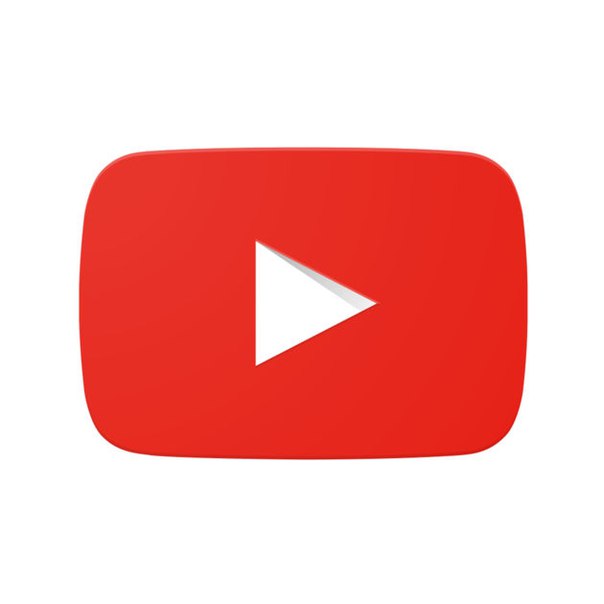 Д., Которые можно отключить или включить с помощью параметра управления.
Д., Которые можно отключить или включить с помощью параметра управления.
Доступны два параметра, которые можно использовать:
- Значение 1 (случай по умолчанию): отображаются элементы управления проигрывателем.
- Значение 0: элементы управления проигрывателем не отображаются.
Для управления включением:
Выход:
Для управления отключением:
Выход:
2) Использование тега объекта:
Вывод:
3) Использование тега вставки:
Выход:
Примечание: В настоящее время объект и тег внедрения не приветствуются, поэтому рекомендуется использовать тег iframe.
Как добавить видео с YouTube на свой веб-сайт
Раньше встраивание видео в веб-страницу было настоящей проблемой на заре Интернета. Вы могли выбирать из разных форматов, у других посетителей могло не быть установленного программного обеспечения для просмотра видео, а пропускная способность по-прежнему была ограничена, так как многие люди все еще использовали модем. Вперед к 2011 году. У большинства людей тогда был широкополосный доступ, и, хотя все еще существовало множество видеоформатов, наиболее часто используемый метод передачи видео на ваш веб-сайт был через проигрыватель Flash и файл.flv, который предоставляется через внешний хост, например YouTube. Вперед к сегодняшнему дню, и теперь видео стало обычным делом размещать на веб-сайтах, в социальных сетях и т. Д. Процесс добавления видео YouTube на ваш веб-сайт также остался относительно близким!
Вы могли выбирать из разных форматов, у других посетителей могло не быть установленного программного обеспечения для просмотра видео, а пропускная способность по-прежнему была ограничена, так как многие люди все еще использовали модем. Вперед к 2011 году. У большинства людей тогда был широкополосный доступ, и, хотя все еще существовало множество видеоформатов, наиболее часто используемый метод передачи видео на ваш веб-сайт был через проигрыватель Flash и файл.flv, который предоставляется через внешний хост, например YouTube. Вперед к сегодняшнему дню, и теперь видео стало обычным делом размещать на веб-сайтах, в социальных сетях и т. Д. Процесс добавления видео YouTube на ваш веб-сайт также остался относительно близким!
Кстати, если вы заинтересованы в просмотре видео на основе HTML5 на YouTube, мы написали статью специально по этой теме, включая конкретные инструкции для этого. И если вы заинтересованы в редактировании видео на YouTube и добавлении аннотаций, у нас есть статья для этого.
Добавление видео YouTube на ваш сайт
Теперь встроить видео на веб-страницу стало так же просто, как вырезать и вставить. Когда вы посещаете сайт, на котором размещены видеоролики, например YouTube, на странице отображается окно с видео. Вы можете смотреть видео прямо на странице, или Flash Player позволяет просматривать видео в полноэкранном режиме, просто нажав кнопку на плеере. Сколько стоит добавить видео с YouTube на свой сайт? Нада - ничего. Они предоставляют услуги, а также обеспечивают пропускную способность, поэтому видео размещается на их серверах и использует их пропускную способность! Трудно выиграть такую сделку!
Вот пример видео YouTube, которое непосредственно встроено в эту страницу.
Как вы это делаете? Когда вы найдете видео, которое хотите добавить на свою страницу на YouTube, найдите под видео кнопку «Поделиться», как показано ниже.
Когда вы нажимаете кнопку «Поделиться», HTML-код, используемый для встраивания ссылки на видео, отображается непосредственно под ним, однако это не то, что нам нужно - мы хотим напрямую встроить видео на страницу. Мы делаем это, нажимая кнопку «Вставить», которая также отображается под видео, как показано ниже.
После того, как вы нажмете кнопку «Вставить», вы увидите HTML-код для встраивания видео, как показано ниже.
Если щелкнуть мышью в новом коде внедрения (в поле формы), весь текст в этом поле будет выделен. Затем щелкните правой кнопкой мыши в этом поле и выберите Копировать в раскрывающемся списке браузера, которое появится, когда вы щелкните правой кнопкой мыши в поле, как показано здесь:
Вот как выглядит код встраивания для видео выше:
width = "640" src = "http: // www.youtube.com/embed/W-Q7RMpINVo "
frameborder =" 0 "allowFullScreen>
Затем откройте исходный код своей веб-страницы и, используя свой любимый инструмент, например NotetabPro или Expression Web, вставьте его на свою страницу (либо щелкните правой кнопкой мыши еще раз там, где вы хотите, и выберите «Вставить», либо поместите курсор мыши в то место, где вы хотите, и одновременно нажмите Control и V на клавиатуре. Таким образом, вставленный код будет помещен на вашу веб-страницу. Сохраните страницу, загрузите ее на свой веб-сервер с помощью FTP-клиента и просмотрите ее в своем браузер!
Таким образом, вставленный код будет помещен на вашу веб-страницу. Сохраните страницу, загрузите ее на свой веб-сервер с помощью FTP-клиента и просмотрите ее в своем браузер!
Он работает в Firefox, MSIE, Chrome, Opera и практически в любом новом браузере.В более старом коде для встраивания видео с YouTube использовался Flash, который был предустановлен в большинстве старых браузеров, и в противном случае браузер обычно предлагает посетителю загрузить соответствующее программное обеспечение. Сегодня YouTube фактически использует HTML5, который поддерживают почти все современные браузеры, без необходимости загружать дополнительный проигрыватель. Если вы видите видео выше, значит, вы сможете использовать любое видео с YouTube. Существуют и другие поставщики видео, и большинство из них используют тот же метод, позволяющий пользователям встраивать видео.
Изменение внешнего вида и функций окна видео YouTube
Не только хорошие ребята с YouTube сочли нужным разрешить веб-разработчикам, блогерам и даже нормальным людям встраивать видео непосредственно на свои собственные веб-сайты, они также сделали доступными некоторые параметры, чтобы вы могли настраивать внешний вид окна видео и ведет себя.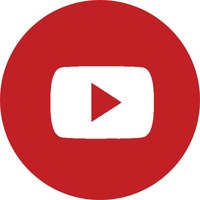 Вы можете установить флажок для каждого параметра прямо под местом, где появляется код для встраивания.
Вы можете установить флажок для каждого параметра прямо под местом, где появляется код для встраивания.
Это позволяет вам включать похожие видео (как вы часто видите, когда смотрите видео самостоятельно), использовать HTTPS - более безопасный протокол или включить режим повышенной конфиденциальности YouTube, который позволяет пользователям просматривать видео без сохранения какой-либо информации в файлах cookie. к видео, просмотренным пользователем.Вы также можете использовать встроенный код «старого стиля», если хотите.
Другая удобная функция, которую они предоставляют, расположенная еще ниже кода встраивания на странице видео, - это возможность выбрать размер, который вы хотите использовать в окне видео. YouTube позволяет вам выбирать из четырех размеров, а также нестандартного размера, как показано ниже:
Когда вы выбираете размер, щелкая по кнопке с зависимой фиксацией для определенного размера, HTML-код в поле «Встраивание» обновляется, поэтому вы можете скопировать и вставить его на свою веб-страницу.
Добавление видео YouTube на страницы, блоги и т. Д. Социальных сетей
Некоторых из вас может больше заинтересовать добавление видео с YouTube на страницы или стены вашего профиля в социальных сетях, блоги или другие страницы. YouTube делает это даже проще, чем добавлять видео вручную, как показано выше. Просто выполните ту же процедуру, что и раньше, и нажмите кнопку «Поделиться», как и раньше. Если вы надеетесь добавить видео в учетную запись Facebook, Twitter или Google+, просто щелкните значок сайта социальной сети:
Когда вы это сделаете, откроется окно, которое позволит вам предоставить разрешение на доступ к вашей учетной записи в социальной сети, а также позволит вам добавить комментарий и выбрать людей или списки, которым будет разрешено его просматривать.Если вы хотите добавить его к другим, YouTube оборудован, чтобы вы могли добавить его на следующие сайты:
- Твиттер
- Google+
- реддит
- orkut
- тамблер
- упор для пальцев
- LiveJournal
- Digg
- Blogger
- StumbleUpon
Чтобы получить доступ к кнопкам социальных сетей для этих сайтов, щелкните ссылку «Показать больше» рядом со значками социальных сетей, показанными выше, и вы увидите следующее:
Процесс такой же, как и при добавлении видео в Facebook - просто щелкните значок, войдите в систему, разрешите доступ к своей учетной записи в социальной сети и отправьте его. Он будет добавлен на вашу стену, в профиль или в блог просто так - проще некуда.
Он будет добавлен на вашу стену, в профиль или в блог просто так - проще некуда.
Заключение: теперь вы знаете, как встраивать видео на свои страницы
Как видите, добавить видео на свой сайт не только просто, но и универсально! Так что выходите и начинайте добавлять видео на свои сайты! Радоваться, веселиться!
Статьи по теме HTML
Если вам понравилась эта статья, то вам может понравиться следующая, которая переводит вашу веб-страницу в HTML5
Как встроить видео с помощью HTML5
Встраивать видео на сайт с помощью HTML5 очень просто.Трудно заставить его работать для всех, кто просматривает ваш сайт. Узнайте о теге HTML5
Увеличьте громкость с помощью музыки HTML5
С HTML5 музыка возвращается в Интернет. В этом уроке мы покажем вам, как создать потрясающий музыкальный опыт для посетителей вашего веб-сайта - и это так же просто, как вставить изображение.
# #
иконок Themify - более 320 бесплатных иконок для веб-дизайна и приложений
Значки стрелок и направлений
ти-стрелка вверх
ти-стрелка-вправо
ти-стрелка-влево
ти-стрелка вниз
ти-стрелки-вертикальные
ти-стрелки-горизонтальные
ti-angle-up
ти-угол-право
ти-угол-влево
ти-угол-вниз
ти-угол-удвоение
ти-угол-двойной-вправо
ти-угол-двойной-левый
ti-angle-double-down
ти-ход
ti-полноэкранный
ти-стрелка-вверх-вправо
ti-arrow-top-left
ти-стрелка-кружок
ти-стрелка-круг-вправо
ти-стрелка-кружок-влево
ти-стрелка-кружок-вниз
ти-стрелки-угол
ti-split-v
ti-split-v-alt
ти-сплит-ч
ti-hand-point-up
ti-hand-point-right
ti-hand-point-left
ти-рука-точка-вниз
ти-бэк-правый
ti-back-left
ti-exchange-вертикаль
Иконки веб-приложений
ти-палочка
ти-сохранить
ti-save-alt
ti-направление
ti-direction-alt
ти-пользователь
ти-ссылка
ti-unlink
ти-трэш
ти-цель
ти-тег
ti-рабочий стол
ти-планшет
ти-мобайл
ti-email
ти-звезда
ти-спрей
ти-сигнал
ti-shopping-cart
ti-shopping-cart-full
ti-настройки
ti-search
ти-приближение
ти-уменьшение
ti-cut
ти-правитель
ти-правитель-альт-2
ти-линейка-карандаш
ti-ruler-alt
ti-закладка
ti-bookmark-alt
ти-перезагрузка
ти-плюс
ти-минус
ти-закрывать
ти-пин
ти-карандаш
ти-карандаш-альт
ти-малярный валик
ведро с краской
Тина
ти-медаль
ти-медаль-альт
ти-маркер
ti-marker-alt
ти-лок
ти-разблокировка
ti-местоположение-стрелка
ти-макет
ти-слои
ти-слои-альт
ти-ключ
ти-образ
ти-сердце
ти-сердце
ти-хэнд-стоп
ti-hand-open
ти-перетащить
ти-флаг
ти-флаг-альт
ти-флаг-альт-2
ти-глаз
ти-импорт
ти-экспорт
ти-чашка
ти-корона
ти-комментарии
ти-комментарий
ти-комментарий-альт
ти-мысль
ти-клип
ти-чек
ti-check-box
ти-камера
ти-объявление
ти-кисть
ти-кисть-альт
ти-палитра
ти-портфель
ти-болт
ти-болт-альт
ти-доска
ти-сумка
ти-мир
ти-инвалидное кресло
ти-кар
ти-грузовик
таймер
ти-билет
ти-большой палец вверх
ти-большой палец вниз
ti-stats-up
ti-stats-down
ти-блеск
ти-сдвиг-вправо
ти-сдвиг-влево
ti-shift-right-alt
ti-shift-left-alt
ти-щит
ти-блокнот
ти-сервер
ти-пульс
ти-принтер
ti-power-off
ти-вилка
круговая диаграмма
ти-панель
ti-пакет
ти-музыка
ти-музыка-альт
ти-мышь
ти-мышь-альт
ти-деньги
ти-микрофон
ти-меню
ti-menu-alt
ти-карта
ti-map-alt
ti-location-pin
ти-лампочка
ти-информация
ти-бесконечный
ti-id-badge
ти-хаммер
ти-дом
ти-помощь
ти-наушники
ти-жесткие диски
ти-жесткий диск
ти-подарок
ти-игра
ти-фильтр
ti-файлы
ti-файл
ти-молния
ti-папка
ти-конверт
ti-приборная панель
ти-облако
ти-облако
ти-облако-вниз
ti-буфер обмена
ти-календарь
ти-книга
Ти-Белл
ти-баскетбол
ти-гистограмма
ti-bar-chart-alt
ти-архив
ти-якорь
предупреждение
ти-будильник
ти-повестка дня
ти-писать
ти-кошелек
ти-видео-хлопушка
ти-видеокамера
ti-вектор
ти-поддержка
ти-штамп
ти-ломтик
ти-шорткод
квитанция
ti-pin2
ти-пин-альт
ти-карандаш-alt2
ти-ластик
ти-больше
ти-море-альт
ти-микрофон-альт
ти-магнит
ти-лайн-дабл
пунктирная линия
пунктирная линия
перо
ti-info-alt
ти-помощь-альт
ти-наушники-альт
ти-галерея
ти-фейс-улыбка
ти-лицо-грустный
ti-кредитная карта
ти-комментарии-смайлик
время
ти-акция
ti-share-alt
ти-ракета
ти-новое-окно
ти-рсс
ti-rss-alt
Значки управления
ti-control-stop
ti-control-shuffle
ti-control-play
ти-контроль-пауза
ти-контроль-вперед
ti-control-назад
ти-объем
ti-control-skip-forward
ti-control-skip-backward
ti-control-record
ti-control-eject
Текстовый редактор
абзац
ti-заглавные буквы
ти-подчеркивание
ti-текст
ти-курсив
ti-smallcap
ти-лист
ти-лист-ол
ti-align-right
ti-align-left
ti-align-justify
ti-align-center
ti-quote-right
ti-quote-left
Иконки макета
ti-layout-width-полная
ti-layout-width-по умолчанию
ti-layout-width-default-alt
ti-layout-tab
ti-layout-tab-окно
ti-layout-tab-v
ti-layout-tab-min
ti-layout-слайдер
ti-layout-slider-alt
ti-layout-sidebar-right
ti-layout-sidebar-none
ti-layout-sidebar-left
ti-layout-placeholder
ti-layout-menu
ti-layout-menu-v
ti-layout-menu-separated
ti-layout-menu-full
ti-layout-media-right
ti-layout-media-right-alt
ti-layout-media-overlay
ti-layout-media-overlay-alt
ti-layout-media-overlay-alt-2
ti-layout-media-left
ti-layout-media-left-alt
ti-layout-media-center
ti-layout-media-center-alt
ti-layout-list-thumb
ti-layout-list-thumb-alt
ti-layout-list-post
ti-layout-list-large-изображение
ti-layout-line-solid
ti-layout-grid4
ti-layout-grid3
ti-layout-grid2
ti-layout-grid2-thumb
ti-layout-cta-right
ti-layout-cta-слева
ti-layout-cta-center
ti-layout-cta-btn-right
ti-layout-cta-btn-слева
ti-layout-column4
ti-layout-column3
ti-layout-column2
ti-layout-accordion-separated
ти-макет-аккордеон-объединенный
ти-макет-аккордеон-лист
ти-виджетный
ти-виджет
ti-widget-alt
ti-view-list
ti-view-list-alt
ti-view-grid
ти-загрузка
ти-скачать
ти-петля
ti-layout-sidebar-2
ti-layout-grid4-alt
ti-layout-grid3-alt
ti-layout-grid2-alt
ti-layout-column4-alt
ti-layout-column3-alt
ti-layout-column2-alt
Иконки брендов
ти-фликр
ти-фликр-альт
ti-instagram
ти-гугл
ti-github
ti-facebook
ti-dropbox
ti-dropbox-alt
ти-дриббл
ти-яблоко
ти-андроид
ти-яху
ти-трелло
ti-stack-overflow
ti-soundcloud
ти-поделись
ti-sharethis-alt
ти-реддит
ti-microsoft
ti-microsoft-alt
ti-linux
ti-jsfiddle
ти-джумла
ti-html5
ti-css3
ти-друпал
ti-wordpress
ти-тамблер
ти-тамблер-альт
ти-скайп
ти-ютуб
ти-вимео
ti-vimeo-alt
ti-twitter
ti-twitter-alt
ti-linkedin
ti-pinterest
ti-pinterest-alt
ti-themify-logo
ti-themify-favicon
ti-themify-favicon-alt
.